GandCrab viruso šalinimas - 2018 atnaujinimas
GandCrab viruso pašalinimas
Kas yra GandCrab virusas?
GandCrab virusas plinta Rig ir GrandSoft saugumo spragų ieškančių įrankių pagalba
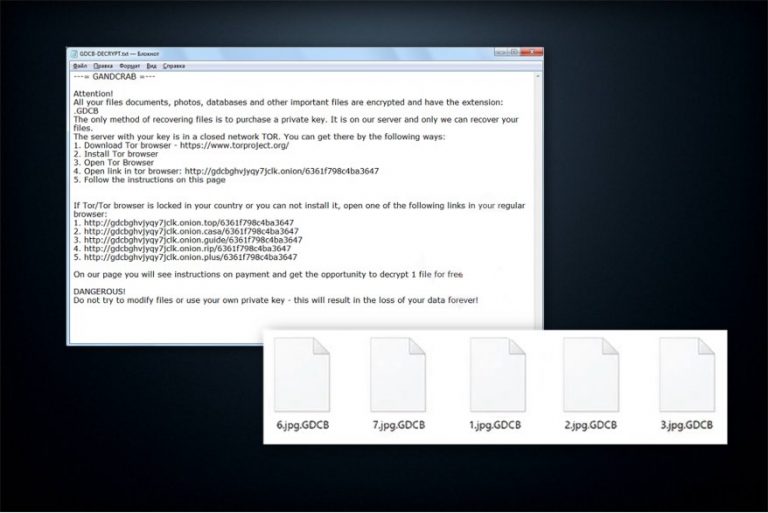
GandCrab yra duomenis užkoduojantis virusas, kurio platinime naudojami Rig ir GrandSoft saugumo spragų ieškantys įrankiai. Virusas įterpia .GDCB plėtinį į kiekvieną užšifruojamą failą ir pateikia GDCB-DECRYPT.txt išpirkos pranešimą, kuriame reikalaujama sumokėti 1.54 DASH virtualios valiutos. Tai yra vienas iš pavojingiausių 2018 metais pasirodžiusių virusų.
GandCrab virusas plinta „Malvertising“ būdu, t.y., kenkėjiška programa platinama per reklaminius tinklus ir reklamas. Ši kampanija pavadinta „Seamless“ ir naudoja RIG saugumo spragų ieškantį įrankį, kuris leidžia aptikti kompiuterio sistemos spragas ir jomis pasinaudojant įsibrauti į kompiuterį.
Po sėkmingos atakos, GandCrab ransomware tipo virusas pradeda šifruoti pačius svarbiausius duomenis, saugomus kompiuteryje. Kai vartotojai praranda prieigą prie savo dokumentų, virusas pateikia išpirkos raštelį, kuriame anglų kalba pateikiama tokia informacija:
—= GANDCRAB =—
Attention!
All your files documents, photos, databases and other important files are encrypted and have the extension: .GDCB
The only method of recovering files is to purchase a private key. It is on our server and only we can recover your files.
The server with your key is in a closed network TOR. You can get there by the following ways:
1. Download Tor browser – https://www.torproject.org/
2. Install Tor browser
3. Open Tor Browser
4. Open link in tor browser: http://gdcbghvjyqy7jclk.onion/[id]
5. Follow the instructions on this pageOn our page you will see instructions on payment and get the opportunity to decrypt 1 file for free.
DANGEROUS!
Do not try to modify files or use your own private key – this will result in the loss of your data forever!
Raštelyje teigiama, kad vartotojai turi apsilankyti išpirkos mokėjimo tinklalapyje pasinaudoję Tor naršykle. Tinklalapyje siūloma įsigyti duomenų atkodavimo įrankį už 1.54 DASH – šiek tiek daugiau nei 600 eurų.
Siekdami įtikinti nukentėjusiuosius sumokėti išpirką, sukčiai duoda garantiją – nemokamą vieno dokumento atkodavimą. Vartotojams taip pat pateikiamas terminas, iki kada jie turi pervesti pingus – priešingu atveju, mokėjimas padvigubės. Tačiau tai tik sukčių gudrybė paskubinti nukentėjusiuosius priimti jiems naudingą sprendimą.
Saugumo specialistai pataria nepasiduoti nusikaltėlių spaudimui ir nemokėti išpirkos. Po kibernetinės atakos svarbiausia pašalinti GandCrab iš kompiuterio kuo skubiau. Virusas padaro itin didelę žalą kompiuterio sistemai ir gali įdiegti daug pavojingų komponentų, kuriuos būtina ištrinti tam, kad galėtumėte toliau naudotis kompiuteriu.
GandCrab pašalinimas atliekamas antivirusinės programos pagalba. Mūsų komanda rekomenduoja rinktis FortectIntego, tačiau galite naudotis ir kitu profesionaliu įrankiu. Svarbiausia, nemėginkite pašalinti viruso rankiniu būdu. Taip galite nepataisomai sugadinti kompiuterį.
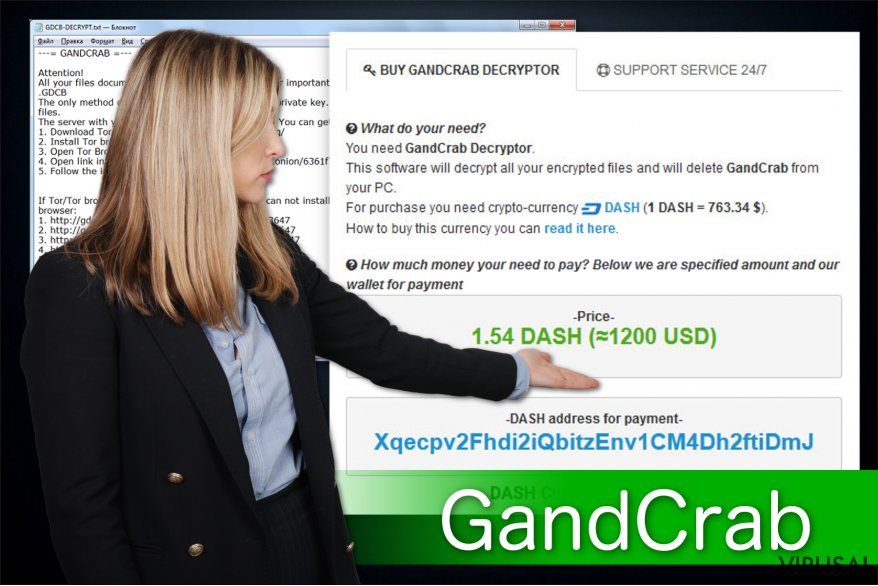
Saugumo spragas identifikuojantys įrankiai padeda platinti virusą
Kaip jau minėjome anksčiau, GandCrab naudoja du saugumo spragų ieškančius įrankius – RIG ir GrandSoft. Šie virusų tyrėjams ir kūrėjams gerai žinomi įrankiai padeda failus užkoduojančiam virusui patekti į kompiuterį, pasinaudojant sistemos saugumo spragomis.
Tačiau virusų kūrėjai retai prisiriša prie vieno metodo, tad jie taip pat gali naudoti ir kitus būdus platinti duomenis užkoduojančią programą. Vienas tokių metodų – kenkėjiški elektroniniai laiškai, kuriuose pridėtas užkrėstas priedas. Ta norėdami apsiaugoti nuo viruso atakos, turite ne tik atnaujinti kompiuterio sistemą ir programas, bet ir vengti atidaryti įtartinus laiškus.
GandCrab viruso panaikinimo instrukcijos
Pirmoje straipsnio dalyje atskleidėme, kad GandCrab pašalinimas atliekamas tik antivirusinės programos pagalba, nes jis gali įdiegti begalę kenkėjiškų failų ar komponentų ir netgi užkrėsti svarbius sistemos procesus.
Tokios programos kaip FortectIntego, SpyHunter 5Combo Cleaner ar Malwarebytes gali saugiai pašalinti GandCrab virusą iš kompiuterio per kelias minutes. Antivirusinės programos jums padės išvengti aplaidžių klaidų, kurios gali pakenkti kompiuteriui.
Primename, kad viruso pašalinimas nėra duomenų atkodavimas, todėl failų iššifravimui jums reikės papildomų įrankių.
Rankinis GandCrab viruso pašalinimas
Rankinis GandCrab pašalinimas saugiajame režime
GandCrab viruso panaikinimas bus lengvesnis, jeigu perkrausite kompiuterį Safe Mode with Networking rėžimu.
Svarbu! →
Rankinio pašalinimo instrukcijos gali būti per sudėtingas paprastiems kompiuterių naudotojams. Tam, kad viską atliktumėte teisingai, reikia turėti IT žinių (pašalinus ar pažeidus gyvybiškai svarbius sisteminius failus galima visiškai sugadinti Windows sistemą). Be to, tai gali užtrukti net kelias valandas, todėl mes rekomenduojame verčiau rinktis aukščiau pateiktą automatinį pašalinimą.
1 žingsnis. Įjunkite saugųjį režimą
Geriausia rankinį kenkėjiškos programos pašalinimą atlikti saugiajame režime.
Windows 7 / Vista / XP
- Spustelėkite Start > Shutdown > Restart > OK.
- Kai jūsų kompiuteris taps aktyviu, kelis kartus spauskite F8 mygtuką (jei tai neveikia, pabandykite F2, F12, Del ir kt. – tai priklauso nuo jūsų pagrindinės plokštės modelio), kol išvysite Advanced Boot Options langą.
- Iš sąrašo pasirinkite Safe Mode with Networking.

Windows 10 / Windows 8
- Dešiniuoju pelės mygtuku spustelėkite Start mygtuką ir pasirinkite Settings.

- Slinkite žemyn, kad pasirinktumėte Update & Security.

- Kairėje lango pusėje pasirinkite Recovery.
- Dabar slinkite žemyn, kad rastumėte Advanced Startup skyrių.
- Spustelėkite Restart now.

- Pasirinkite Troubleshoot.

- Eikite į Advanced options.

- Pasirinkite Startup Settings.

- Paspauskite Restart.
- Dabar paspauskite 5 arba spustelėkite 5) Enable Safe Mode with Networking.

2 žingsnis. Išjunkite įtartinus procesus
Windows Task Manager yra naudingas įrankis, rodantis fone veikiančius procesus. Jei kenkėjiška programa vykdo procesą, turėtumėte jį išjungti:
- Norėdami atidaryti Windows Task Manager, klaviatūroje spauskite Ctrl + Shift + Esc.
- Spauskite More details.

- Slinkite žemyn į Background processes skyrių ir ieškokite ko nors įtartino.
- Dešiniuoju pelės mygtuku spustelėkite tai ir pasirinkite Open file location.

- Grįžkite prie proceso, paspauskite dešinį pelės mygtuką ir pasirinkite End Task.

- Ištrinkite kenksmingo aplanko turinį.
3 žingsnis. Patikrinkite programos paleidimą
- Norėdami atidaryti Windows Task Manager, klaviatūroje spauskite Ctrl + Shift + Esc.
- Eikite į Startup skirtuką.
- Dešiniuoju pelės mygtuku spustelėkite įtartiną programą ir pasirinkite Disable.

4 žingsnis. Ištrinkite viruso failus
Su kenkėjiškomis programomis susiję failai gali slėptis įvairiose jūsų kompiuterio vietose. Pateikiame instrukcijas, kurios gali padėti juos rasti:
- Windows paieškoje įveskite Disk Cleanup ir paspauskite Enter.

- Pasirinkite diską, kurį norite išvalyti (C: pagal numatytuosius nustatymus yra jūsų pagrindinis diskas ir greičiausiai bus tas, kuriame yra kenkėjiškų failų).
- Slinkite per Files to delete sąrašą, pasirinkdami šiuos failus:
Temporary Internet Files
Downloads
Recycle Bin
Temporary files - Pasirinkite Clean up system files.

- Taip pat galite ieškoti kitų kenksmingų failų, paslėptų šiuose aplankuose (įrašykite juos į Windows Search ir paspauskite Enter):
%AppData%
%LocalAppData%
%ProgramData%
%WinDir% -
Baigę iš naujo paleiskite kompiuterį įprastu režimu.
Kaip ištrinti GandCrab naudojant System Restore
-
Žingsnis 1: Perkraukite kompiuterį į Safe Mode with Command Prompt režimą
Windows 7 / Vista / XP- Paspauskite Start → Shutdown → Restart → OK.
- Kai kompiuteris įsijungs iš naujo, pradėkite spaudinėti F8. Tai darykite tol, kol pasirodys Advanced Boot Options langas.
-
Iš sąrašo pasirinkite Command Prompt

Windows 10 / Windows 8- Spustelėkite Power Windows mygtuką. Po to spauskite ir paspaudę laikykite Shift mygtuką, galiausiai pasirinkite Restart..
- Pasirinkite Troubleshoot → Advanced options → Startup Settings ir vėl spauskite Restart.
-
Kai kompiuteris įsijungs iš naujo, lange Startup Settings pasirinkite Enable Safe Mode with Command Prompt

-
Žingsnis 2: Atstatykite sistemos nustatymus ir failus
-
Kai pasirodys Command Prompt langas, įveskite cd restore ir spustelėkite Enter.

-
Dabar įrašykite rstrui.exe ir vėl spustelėkite Enter..

-
Kai pasirodys naujas langas, spustelėkite Next ir pasirinkite sistemos atkūrimo tašką, kuris yra prieš GandCrab pasirodymą jūsų kompiuteryje. Po to vėl paspauskite Next.


-
Dabar spauskite Yes ir pradėkite sistemos atstatymą.

-
Kai pasirodys Command Prompt langas, įveskite cd restore ir spustelėkite Enter.
Svarbu. Kaip atkurti duomenis?
Instrukcijos, pateiktos aukščiau, yra skirtos padėti jums ištrinti GandCrab. Tam, jog atkurtumėte savo failus, rekomenduojame sekti virusai.lt ekspertų paruoštas instrukcijas.Jei GandCrab užšifravo jūsų asmeninius failus, galite pabandyti juos atkurti šiais būdais:
Data Recovery Pro gali padėti susigrąžinti prarastus failus
Šio įrankio pagalba jums gali pavykti susigrąžinti bent jau dalį viruso užkoduotų duomenų.
- Parsisiųsti Data Recovery Pro;
- Įdiekite Data Recovery sekdami diegimo vedlio nurodymus;
- Atverkite programą bei paleiskite kompiuterio skenavimą tam, jog rastumėte failus, paveiktus GandCrab viruso;
- Atkurkite juos.
Windows Previous Versions Feature leidžia nusikopijuoti anstesnes duomenų versijas
Ši operacinės sistemos Windows funkcija suteikia galimybę keliauti kompiuterio laiku atgal ir nusikopijuoti pačius svarbiausius failus.
- Suraskite jums reikalingą užšifruotą failą ir paspauskite ant jo dešiniuoju pelės klavišu;
- Spauskite ant “Properties”, o tuomet atverkite “Previous versions” skirtuką;
- “Folder versions” lentelėje ieškokite egzistuojančių failo kopijų. Jei jų yra, pasirinkite pageidaujamą failo versiją ir spauskite “Restore”.
ShadowExplorer gali atkurti užkoduotus duomenis
Jeigu virusas neištrynė šešėlinių kopijų (angl. Shadow Volume Copies), ShadowExplorer programa gali jomis pasinaudoti ir iššifruoti duomenis.
- Parsisiųskite Shadow Explorer (http://shadowexplorer.com/);
- Sekdami Shadow Explorer diegimo vedlio nurodymus, įrašykite šią programą į savo kompiuterį;
- Paleiskite programą ir atverkite viršutiniame kairiajame kampe esantį išskleidžiamąjį meniu. Peržiūrėkite, kokių aplankų ten yra;
- Dešiniuoju pelės klavišu paspauskite ant aplanko, kurį norite atkurti, ir spauskite “Export”. Taip pat galite nurodyti, kur norite jį išsaugoti.
Specialus GandCrab atkodavimo įrankis dar nesukurtas.
Galiausiai, susimąstykite apie savo kompiuterio apsaugą ir tokių virusų kaip GandCrab prevenciją. Kad apsisaugotumėte nuo ransomware kategorijai priskiriamų virusų, naudokite patikimas antivirusines, tokias kaip FortectIntego, SpyHunter 5Combo Cleaner arba Malwarebytes.
Jums rekomenduojama
Pasirinkite teisingą naršyklę ir padidinkite savo saugumą su VPN įrankiu
Internetinis šnipinėjimas pastaraisiais metais tampa vis didesne problema, todėl žmonės vis dažniau domisi kaip apsaugoti savo privatumą. Vienas iš pagrindinių būdų, kaip sustiprinti savo saugumą – pasirinkti saugiausią, privatumą galinčią suteikti interneto naršyklę. Nors žiniatinklio naršyklės negali užtikrinti visiško privatumo ir saugumo, tačiau kai kurios iš jų yra daug pažangesnės tokių funkcijų srityje.
Be to, naudodamiesi Private Internet Access VPN galite naršyti internete visiškai anonimiškai ir dar labiau sustiprinti savo apsaugą. Ši programinė įranga nukreipia srautą per skirtingus serverius, taip užmaskuodama jūsų IP adresą ir buvimo vietą. Pasitelkę saugios naršyklės ir VPN derinį, galėsite naršyti internete be jokios baimės tapti nusikaltėlių ar šnipinėjimo auka.
Sumažinkite virusų keliamą grėsmę - pasirūpinkite atsarginėmis duomenų kopijomis
Virusai gali paveikti programinės įrangos funkcionalumą arba tiesiogiai pažeisti sistemoje esančius duomenis juos užkoduojant. Dėl minėtų problemų gali sutrikti sistemos veikla, o asmeninius duomenis žmonės gali prarasti visam laikui. Turint naujausias atsargines kopijas, tokios grėsmės nėra, kadangi galėsite lengvai atkurti prarastus duomenis ir grįžti į darbą.Tokiu būdu galėsite pasiekti naujausius išsaugotus duomenis po netikėto viruso įsilaužino ar sistemos gedimo. Atsarginių failų kopijų kūrimas kasdien ar kas savaitę turėtų tapti jūsų įpročiu. Atsarginės failų kopijos yra ypač naudingos tuo atveju, jeigu į sistemą netikėtai patenka kenksmingas kompiuterinis virusas. Tam, kad galėtumėte atkurti prarastus duomenis, rekomenduojame naudoti Data Recovery Pro programą.







